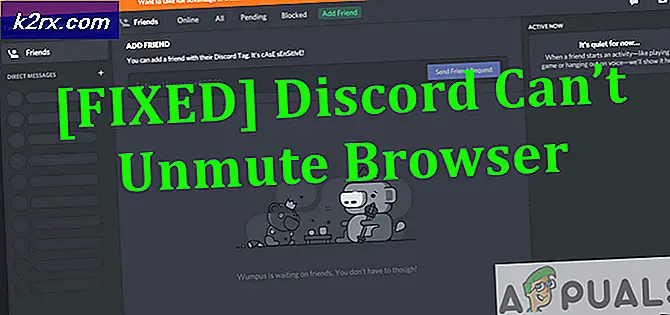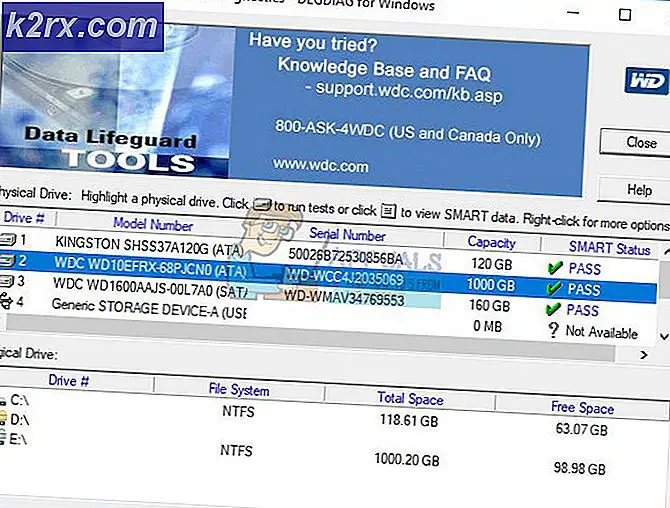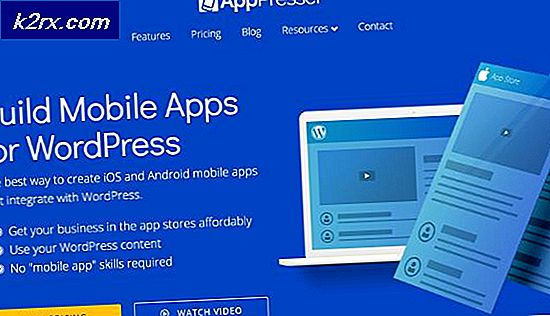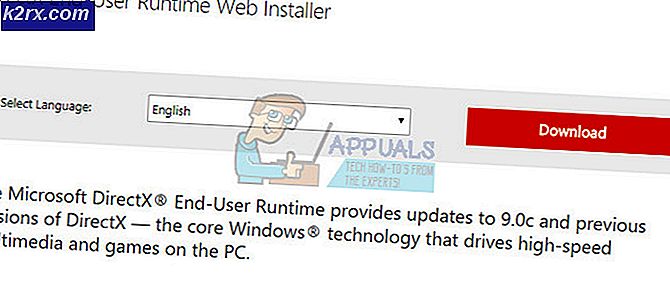Hvordan slå på eller av oppstartslyd i Windows 10?
Oppstartslyden som navnet indikerer, er lyden fra enheten når den slås PÅ. Windows-operativsystemene har ulik oppstartslyd for hver versjon. I Windows 10 er oppstartslyden deaktivert som standard. Startup-lydsystemet ble for det meste brukt tidligere da starten av operativsystemet tok 2-5 minutter. Nå er imidlertid enhetene ganske raske, og Windows starter ganske raskt. Det er fortsatt noen brukere som vil aktivere dette på systemet sitt for å huske de gamle tider eller av andre grunner. I denne artikkelen vil vi vise deg metoder som du kan slå PÅ eller slå AV oppstartslyden på Windows 10.
Gruppepolicyeditoren i metodene nedenfor er bare tilgjengelig for Windows 10 Pro, Education og Enterprise-utgavene. Hvis du er en av Windows Home-brukere, har vi også tatt med Registerredigering-metoden for deg.
Metode 1: Bruke delen Innstillinger for lyder
Alternativet for Windows Startup-lyd er fortsatt oppført i vinduet Sound Control. Det gir en avkrysningsrute for brukerne der de kan aktivere eller deaktivere oppstartslyden. Endringen av oppstartslyden blir imidlertid nedtonet og kan aktiveres med en annen metode. Følg trinnene nedenfor for å slå PÅ eller slå AV oppstartslyden i Windows 10:
- trykk Windows og Jeg tastene på tastaturet for å åpne Innstillinger-appen vindu. Klikk nå på System alternativ.
- Velg Lyd delen i venstre rute, og rull deretter ned. Klikk på Kontrollpanel for lyd under Relaterte innstillinger.
- Velg nå Høres ut kategorien og sjekk deretter “Spill av Windows Startup sound”Som vist på skjermbildet. Klikk på Søke om og deretter Ok knappen for å bruke disse endringene.
- Nå vil oppstartslyden spilles av på systemet ditt. Du kan alltid deaktivere det tilbake av fjerner avmerkingen den “Spill av Windows Startup sound”Alternativet.
Metode 2: Bruke den lokale gruppepolicyeditoren
Group Policy Editor-metoden vil også slå PÅ og slå AV oppstartslyden. Imidlertid vil denne metoden også gråne ut alternativet vi brukte i den første metoden. Det vil stoppe standardbrukere fra å endre alternativet i den første metoden. Beskrivelsen av policyen sier at den ikke er tilgjengelig i denne versjonen av Windows, men den fungerer fremdeles av en eller annen grunn. Vi har tatt med kraftoppdateringstrinnet, men hvis det automatisk oppdaterer endringene for deg, så hopp over det trinnet.
- trykk Windows + R. tasten sammen på tastaturet for å åpne en Løpe dialog. Nå må du skrive “gpedit.msc”Og trykk på Tast inn eller trykk på Ok knapp. Dette vil åpne opp Lokal redaktør for gruppepolicy vinduet på systemet ditt.
- I vinduet Local Group Policy Editor går du til følgende bane:
Datakonfigurasjon \ Administrative maler \ System \ Logon \
- Dobbeltklikk nå på policyen som heter “Slå av Windows Startup sound”Og det vil åpne et nytt vindu. Velg deretter Funksjonshemmet bytt alternativ for å slå på oppstartslyden.
Merk: The Aktivert alternativet vil deaktivere oppstartslyden og grå ut avmerkingsboksen.
- Deretter klikker du på Søke om og Ok for å lagre disse endringene.
- Gruppepolicyen oppdaterer de nye endringene automatisk. Hvis ikke, må du tvinge oppdateringen til gruppepolicyen.
- Søk etter Ledeteksten i Windows-søkefunksjonen og kjør det som administrator. Skriv nå inn følgende kommando i ledeteksten (administrator) og trykk på Tast inn nøkkel. En annen måte å gjøre dette på er å starte systemet på nytt.
gpupdate / force
- Du kan alltid gå tilbake til standardinnstillingene ved å endre vekslealternativet til Ikke konfigurert i trinn 3.
Metode 3: Bruke Registerredigering
Registerredigering er en annen metode som er alternativ til metoden for gruppepolicyredaktør. Dette vil gjøre en lignende jobb for å slå PÅ og AV oppstartslyden og gjøre alternativet grått. Hvis du allerede har brukt Group Policy Editor-metoden, vil også registeret ditt bli oppdatert. Imidlertid, hvis du bruker denne metoden direkte, må du opprette den spesifikke verdien i registeret for å konfigurere oppstartslyden. Følg trinnene nedenfor nøye for å slå PÅ eller slå AV oppstartslyden på Windows 10:
- Først åpner du Løpe dialogboksen ved å trykke på Windows og R tastene sammen på tastaturet. Deretter må du skrive “regedit”I boksen og trykk på Tast inn tasten for å åpne Registerredigering. Hvis du blir bedt om det av UAC (Brukerkontokontroll) -meldingen, og klikk deretter på Ja knapp.
- Klikk på for å opprette en sikkerhetskopi av registret før du gjør nye endringer Fil menyen og velg Eksport alternativ. Velg stien og gi filen navnet slik du vil. Til slutt klikker du på Lagre -knappen for å lage en sikkerhetskopi av registret.
Merk: Du kan alltid gjenopprette en sikkerhetskopi ved å klikke på Fil> Importer alternativet og deretter velge sikkerhetskopifilen du nylig opprettet.
- I Registerredigering-vinduet, naviger til følgende sted:
HKEY_CURRENT_USER \ Software \ Microsoft \ Windows \ CurrentVersion \ Policies \ System
- Høyreklikk på høyre rute i System tasten og velg Ny> DWORD (32-bit) verdi alternativ. Gi deretter verdien nytt navn til “DisableStartupSound”Og lagre det.
- Dobbeltklikk på DisableStartupSound verdi, og det vil åpne en liten dialog. Endre nå verdidata til 0, vil den deaktivere verdien og slå PÅ oppstartslyden.
Merk: Du kan tvinge deaktivere (grå ut og deaktivere) oppstartslyd ved å stille inn verdidata til 1.
- Til slutt lukker du Registerredigering-vinduet, og omstart systemet for å bruke disse nye endringene.
- Du kan alltid tilbakestille innstillingen til standard som den var, ganske enkelt ved å fjerne de DisableStartupSound verdi fra Registerredigering.